המדריך למשתמש ב-iPad
- ברוכים הבאים
-
-
- דגמי iPad התומכים ב-iPadOS 17
- iPad mini (דור חמישי)
- iPad mini (דור שישי)
- iPad (דור שישי)
- iPad (דור שביעי)
- iPad (דור שמיני)
- iPad (דור תשיעי)
- iPad (דור עשירי)
- iPad Air (דור שלישי)
- iPad Air (דור רביעי)
- iPad Air (דור חמישי)
- iPad Air (11 אינץ׳) (M2)
- iPad Air (13 אינץ׳) (M2)
- iPad Pro 10.5 אינץ׳
- iPad Pro 11 אינץ׳ (דור ראשון)
- iPad Pro בגודל 11 אינץ׳ (דור שני)
- iPad Pro 11 אינץ׳ (דור שלישי)
- iPad Pro 11 אינץ׳ (דור רביעי)
- iPad Pro (11 אינץ׳) (M4)
- iPad Pro 12.9 אינץ׳ (דור שני)
- iPad Pro 12.9 אינץ׳ (דור שלישי)
- iPad Pro 12.9 אינץ׳ (דור רביעי)
- iPad Pro 12.9 אינץ׳ (דור חמישי)
- iPad Pro 12.9 אינץ׳ (דור שישי)
- iPad Pro (13 אינץ׳) (M4)
- יסודות ההגדרה הראשונית
- התאמה אישית של ה‑iPad שלך
- שמירה על קשר עם חברים ובני משפחה
- התאמה אישית של מרחב העבודה
- לעשות עוד יותר עם Apple Pencil
- התאמה אישית של ה‑iPad עבור ילד או ילדה
-
- מה חדש ב‑iPadOS 17
-
-
- תחילת השימוש ב-FaceTime
- יצירת קישור FaceTime
- צילום תמונת Live Photo
- הפעלת ״כתוביות בזמן אמת״
- שימוש ביישומים אחרים במהלך שיחה
- שיחה קבוצתית ב‑FaceTime
- הצגת המשתתפים בשיחה בפריסת רשת
- שימוש ב-SharePlay לצפייה, האזנה ולמשחק משותף
- שיתוף מסך בשיחת FaceTime
- שיתוף פעולה בעבודה על מסמך בשיחת FaceTime
- השימוש במאפייני שיחות ועידה בווידאו
- העברת שיחת FaceTime אל מכשיר Apple אחר
- שינוי הגדרות הווידאו ב-FaceTime
- שינוי הגדרות השמע ב-FaceTime
- שינוי המראה שלך
- יציאה משיחה או מעבר אל ״הודעות״
- חסימת מתקשרים בלתי רצויים
- דיווח על שיחה כספאם
-
- מבוא ליישום ״הבית שלי״
- שדרוג לארכיטקטורה החדשה של ״הבית שלי״
- הגדרת אביזרים
- שליטה באביזרים
- שליטה בביתך באמצעות Siri
- שימוש ב״תחזית בנוגע לרשת״ כדי לתכנן את צריכת החשמל
- הגדרת ה‑HomePod
- לקבל שליטה על הבית מרחוק
- יצירת תרחישים ושימוש בהם
- שימוש בפעולות אוטומטיות
- הגדרת מצלמות אבטחה
- להשתמש ב״זיהוי פנים״:
- הגדרת נתב
- הזמנת משתמשים אחרים לשלוט באביזרים
- הוספת בתים נוספים
-
- הגדרת ״הודעות״
- מידע על iMessage
- לשלוח ולענות להודעות
- ביטול השליחה ועריכת הודעות
- מעקב אחר הודעות
- חיפוש
- העברה ושיתוף הודעות
- שיחות קבוצתיות
- ניתן לצפות, להאזין או לשחק ביחד באמצעות SharePlay
- שיתוף פעולה בעבודה על פרויקטים
- שימוש ביישומי iMessage
- צילום ועריכת תמונות או סרטונים
- שיתוף תמונות, קישורים ועוד
- שליחת מדבקות
- לבקש, לשלוח ולקבל תשלומים
- שליחה וקבלה של הודעות קוליות
- שיתוף המיקום שלך
- הנפשת הודעות
- שליחה ושמירה של קובצי GIF
- להפעיל או לכבות אישורי קריאה
- שינוי עדכונים
- חסימה, סינון ודיווח על הודעות
- מחיקת הודעות וקבצים מצורפים
- שחזור הודעות שנמחקו
-
- תחילת השימוש בפתקים
- הוספה או הסרה של חשבונות
- יצירת פתקים ועיצובם
- ציור או כתיבה
- הוספת תמונות, סרטונים ועוד
- סריקת מלל ומסמכים
- עבודה עם מסמכי PDF
- הוספת קישורים
- יצירת פתקים מהירים
- חיפוש בפתקים
- ארגון בתיקיות
- ארגון באמצעות תיוגים
- שימוש בתיקיות חכמות
- שיתוף ושיתוף פעולה
- ייצוא או הדפסת פתקים
- נעילת פתקים
- שינוי הגדרות ״פתקים״
- שימוש בקיצורי מקלדת
-
- להציג תמונות וסרטונים
- הפעלת סרטונים ומצגות
- מחיקה או הסתרה של תמונות וסרטים
- עריכת תמונות וסרטים
- קיצור אורך סרטון וכוונון הילוך איטי
- עריכת תמונות Live Photo
- עריכת סרטונים במצב ״קולנועי״
- עריכת פורטרטים
- שימוש באלבומי תמונות
- עריכה, שיתוף וארגון של אלבומים
- סינון ומיון של תמונות וסרטונים באלבומים
- יצירת מדבקות מהתמונות שלך
- שיכפול והעתקה של תמונות וסרטים
- מיזוג תמונות כפולות
- חיפוש תמונות
- זיהוי אנשים וחיות מחמד
- דפדוף בתמונות לפי מיקום
- שיתוף תמונות וסרטים
- שיתוף סרטונים ארוכים
- הצגת תמונות וסרטונים ששותפו איתך
- צפייה בזכרונות
- התאמה אישית של זיכרונות
- ניהול זיכרונות ותמונות מובילות
- ייבוא וייצוא של תמונות וסרטים
- הדפסת תמונות
-
- גלישה באינטרנט
- חיפוש אתרים
- התאמה אישית של הגדרות Safari
- שינוי הפריסה
- השימוש בפרופילים של Safari
- להשתמש ב-Siri כדי להקשיב לעמוד באינטרנט
- סימון אתרים בסימניה
- סימון אתר אינטרנט מועדף
- שמירת עמודים ברשימת קריאה
- איתור קישורים ששותפו איתך
- הוספת סימון לעמוד אינטרנט ושמירה כקובץ PDF
- מילוי טפסים באופן אוטומטי
- הורדת הרחבות
- הסתרת פרסומות ופריטים מסיחי דעת
- ניקוי המטמון והעוגיות
- קיצורים
- טיפים
-
- שיתוף חיבור לאינטרנט
- ביצוע וקבלת שיחות טלפון
- שימוש ב‑iPad כצג שני ל‑Mac
- שימוש ב‑iPad כמצלמת רשת
- שימוש במקלדת ועכבר או משטח מגע הן ב-Mac והן ב-iPad
- העברת משימות בין מכשירים עם Handoff
- גזור, העתק והדבק בין ה‑iPad למכשירים אחרים
- הזרמת וידאו או שיקף מסך ה-iPad
- שימוש ב‑AirDrop כדי לשלוח פריטים
- חיבור iPad למחשב באמצעות כבל
-
- תחילת השימוש במאפייני נגישות
- הפעלת מאפייני נגישות להגדרה
- שינוי הגדרות הנגישות של Siri
- פתיחת מאפיינים באמצעות ״קיצור דרך למאפייני נגישות״
-
- סקירה כללית
- הגדל
- הגדלת מלל באמצעות ריחוף
- שינוי הצבע ורמת הבהירות
- הפיכת המלל לקל יותר לקריאה
- הפחת ״תנועות במסך״
- התאמה אישית של הגדרות ראייה לפי יישום
- האזנה להקראה של תוכן מוקלד או תוכן שמוצג על המסך
- האזנה להקראה של תיאורי שמע
-
- הפעלה ותרגול של VoiceOver
- שינוי ההגדרות של VoiceOver
- שימוש במחוות VoiceOver
- הפעלת ה-iPad כאשר VoiceOver מופעל
- שליטה ב‑VoiceOver באמצעות החוגה
- שימוש במקלדת המסך
- כתיבה באמצעות האצבע
- שמירה על מסך כבוי
- שימוש ב‑VoiceOver עם מקלדת חיצונית של Apple
- שימוש בצג ברייל
- הקלדת ברייל על המסך
- התאמת מחוות וקיצורי מקלדת
- שימוש ב‑VoiceOver עם מכשיר הצבעה
- שימוש ב‑VoiceOver עם תמונות וסרטונים
- שימוש ב‑VoiceOver ביישומים
-
- סקירה כללית
- שימוש ב‑AssistiveTouch
- שימוש במכשיר למעקב אחר העיניים
- התאמת האופן שבו מגיב ה-iPad למגע שלך
- מענה שיחות אוטומטי
- שינוי הגדרות Face ID ותשומת לב
- שימוש ב״שליטה קולית״
- התאמת הכפתור העליון או כפתור ה״בית״
- שימוש בכפתורים ב-Apple TV Remote
- התאמת הגדרות המצביע
- התאמת הגדרות המקלדת
- שליטה ב‑iPad באמצעות מקלדת חיצונית
- התאמת הגדרות AirPod
- ויסות הגדרות הקשה כפולה ומעיכה עבור Apple Pencil
-
- שימוש בהגנות הפרטיות והאבטחה המובנים
- אבטחת ה‑Apple ID שלך
-
- שימוש במפתחות התחברות כדי להתחבר אל יישומים ואתרים
- התחברות באמצעות Apple
- שיתוף סיסמאות
- הזנה אוטומטית של סיסמאות חזקות
- שינוי סיסמאות חלשות או סיסמאות שנחשפו
- הצגת הסיסמאות שלך ומידע קשור
- שיתוף מפתחות התחברות וסיסמאות בצורה מאובטחת עם AirDrop
- הפיכת מפתחות התחברות וסיסמאות לזמינים בכל המכשירים
- הזנה אוטומטית של קוד אימות:
- התחברות עם פחות אתגרי CAPTCHA
- אימות בשני גורמים
- שימוש במפתחות אבטחה
- יצירת וניהול כתובות דוא״ל של ״הסתרת הדוא״ל שלי״
- הגנה על הגלישה באינטרנט באמצעות ״ממסר פרטי של iCloud״
- שימוש בכתובת רשת פרטית
- שימוש ב״הגנת נתונים מתקדמת״
- שימוש ב״מצב נעילה״
- קבלת אזהרות על תוכן רגיש
- שימוש באימות של מפתחות אנשי קשר
- זכויות יוצרים
שליטה באביזרים באמצעות ״הבית שלי״ ב‑iPad
היישום ״הבית שלי״ ![]() ו״מרכז הבקרה״ מאפשרים לך לשלוט באביזרים בביתך.
ו״מרכז הבקרה״ מאפשרים לך לשלוט באביזרים בביתך.
שליטה באביזרים ביישום ״הבית שלי״
בכרטיסיה ״הבית שלי״ יש להקיש על האייקון של אביזר, בצד הימני של המשבצת, על אור, למשל, כדי להפעיל או לכבות את האביזר בזריזות. יש להקיש על שמו של האביזר, בצד השמאלי של האריח, כדי להציג את כלי הבקרה של האביזר.
כלי הבקרה הזמינים תלויים בסוג האביזר. למשל, בנורות מסוימות יש פקדים לשינוי צבעים. בטלוויזיה החכמה ניתן לבחור מקור קלט.
שליטה באביזרים במרכז הבקרה
כאשר ה-iPad נמצא בתוך הבית, אפשר לראות את התרחישים והאביזרים הרלוונטיים לאותו רגע ב״מרכז הבקרה״. למשל, מכונת קפה עשויה להופיע בבוקר, ובלילה תופיע במקומה מנורת הקריאה שלצד המיטה.
יש לפתוח את ״מרכז הבקרה״, ואז פשוט להקיש על כפתור להפעלה או כיבוי של אביזר או תרחיש, או להחזיק את הכפתור עד להופעת פקדים.
כדי לראות במהירות את כל התרחישים והאביזרים המועדפים עליך (מלבד מצלמות), הקש/י על ![]() .
.
אם אינך רוצה שאביזרים יופיעו במרכז הבקרה, עליך לעבור אל ״הגדרות״ ![]() > ״מרכז הבקרה״ ואז לכבות את ״הצג את פקדי הבית שלי״.
> ״מרכז הבקרה״ ואז לכבות את ״הצג את פקדי הבית שלי״.
הצגת קטגוריות ומצב הבית
הקטגוריות ״אורות״, ״אקלים״, ״אבטחה״, ״רמקולים וטלויזיה״ ו״מים״ מאפשרות לך לגשת בקלות לכל האביזרים הרלוונטיים, מסודרים לפי חדר.
יש לפתוח את היישום ״הבית שלי״
 .
.מתחת לשם הבית מציגים כפתורים את מצבם של האביזרים המשתייכים לקטגוריה. למשל, הקטגוריה ״אורות״ מראה ״3 דלוקים״.
ניתן להקיש על אחד מכפתורי הקטגוריה בראש המסך או בסרגל הצד כדי להציג את כל האביזרים בתוך קטגוריה זו, מסודרים לפי חדר.
בעת הצגת קטגוריה, ניתן להקיש על האייקון בצד הימני של משבצת אביזר כדי לבצע פעולה: להדליק או לכבות אור או קבוצת אורות, להשמיע מוזיקה ב‑HomePod או לנעול את הדלת הקדמית.
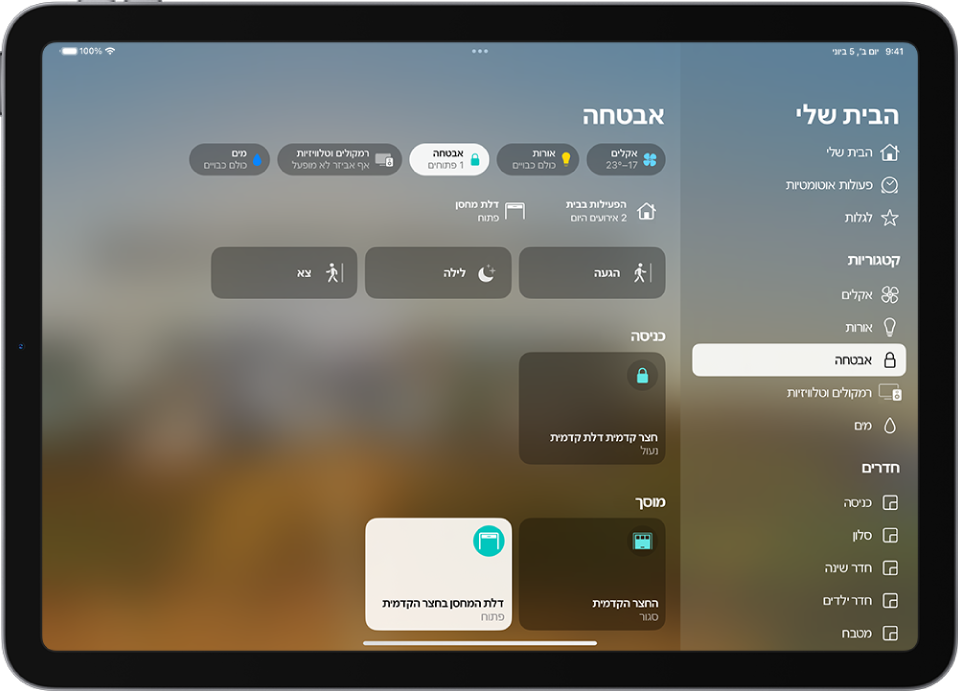
הצגת היסטוריית הפעילות
כשרכזת ביתית משתמשת בארכיטקטורה החדשה של ״הבית שלי״ ובגירסת התוכנה העדכנית ביותר, חברי הבית שלך יכולים להציג את היסטוריית הפעילות עבור אביזרים כמו דלתות מחסן, מנעולים ומערכות אבטחה. לדוגמה, ניתן לראות מתי בוטלה הנעילה של דלת ומי ביטל את הנעילה שלה.
ביישום ״הבית שלי״, יש להקיש על
 , ואחר כך להקיש על ״ הגדרות הבית״.
, ואחר כך להקיש על ״ הגדרות הבית״.יש לעבור אל ״בטיחות ואבטחה״ > ״היסטוריה של הבית״ ואז להקיש על ״חודש אחד״ כדי להציג עד 30 ימי פעילות.
במסך ״הבית שלי״, להקיש על הקטגוריה ״אבטחה״, ואז להקיש על ״הפעילות בבית שלי״ כדי להציג את ״היסטוריית הפעילות״.
הפעלת תאורה משתנה
גופי תאורה מסוימים תואמי HomeKit מאפשרים לך לשנות את טמפרטורת הצבע מכחלחל קר לצהוב חם. ניתן להגדיר שגופי התאורה הנתמכים ישנו את טמפרטורת הצבע שלהם במהלך היום. להתעורר לצבעים חמים, להישאר ערניים ומרוכזים באמצע היום עם צבעים קרים יותר, ובלילה להירגע באמצעות הסרת האור הכחול. עם גופי תאורה שתומכים ב״תאורה משתנה״, יש לבצע את הצעדים הבאים:
להקיש על האריח של האור כדי להציג את הפקדים.
ניתן גם לבצע לחיצה ארוכה על האריח, ואז לבחור ב״הגדרות האביזר״.
יש להקיש על
 , ואז להפעיל את ״תאורה משתנה״.
, ואז להפעיל את ״תאורה משתנה״.
הערה: ״תאורה משתנה״ מחייבת הפעלת רכזת ביתית, שהיא מכשיר כמו Apple TV (דור רביעי ואילך) או רמקולי HomePod.
עריכת אביזרים
כדי לערוך את ההגדרות של אביזר, יש להקיש בצד שמאל של המשבצת של האביזר, להקיש על ![]() , ואז לבצע אחת מהפעולות הבאות:
, ואז לבצע אחת מהפעולות הבאות:
שינוי שם האביזר הקש/י על
 כדי למחוק שם ישן, ואז הזן/י שם חדש.
כדי למחוק שם ישן, ואז הזן/י שם חדש.שינוי אייקון של אביזר: הקש/י על האייקון לצד שמו של האביזר, ואז בחר/י אייקון חדש. אם לא מוצגים אייקונים נוספות לבחירה, סימן שלא ניתן לשנות את האייקון עבור אביזר זה.
יצירת קבוצה של אביזרים
ניתן לשלוט במספר אביזרים בלחיצת כפתור באמצעות יצירת קבוצה שלהם.
יש להקיש על הצד השמאלי של המשבצת של האביזר, להקיש על
 , ואז להקיש על ״קיבוץ עם אביזרים אחרים״.
, ואז להקיש על ״קיבוץ עם אביזרים אחרים״.הקש/י על האביזר שברצונך לקבץ עם אביזר זה; למשל, נורה אחרת באותו החדר.
בשדה המלל ״שם קבוצה״, הקלד/י שם עבור הקבוצה.
הקש/י על ״סיום״.
יש להפעיל את ״כלול ב׳מועדפים׳״ כדי לכלול את הקבוצה בין ה״מועדפים״ של ״הבית שלי״.